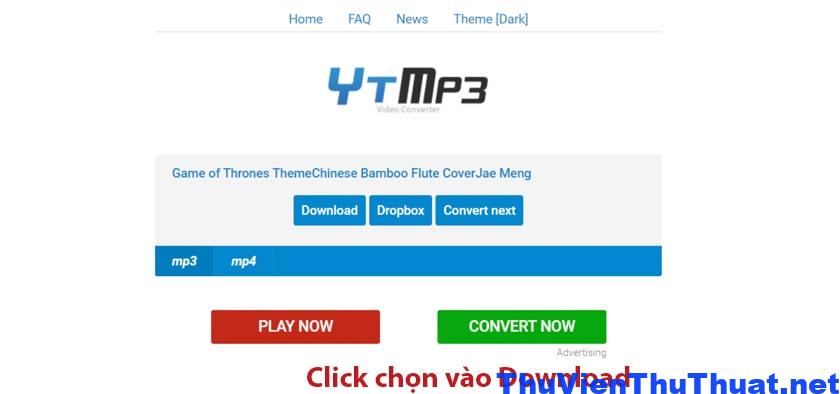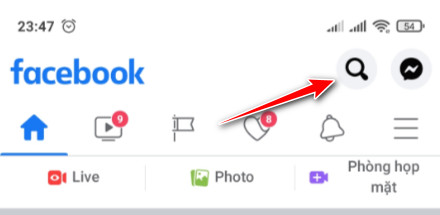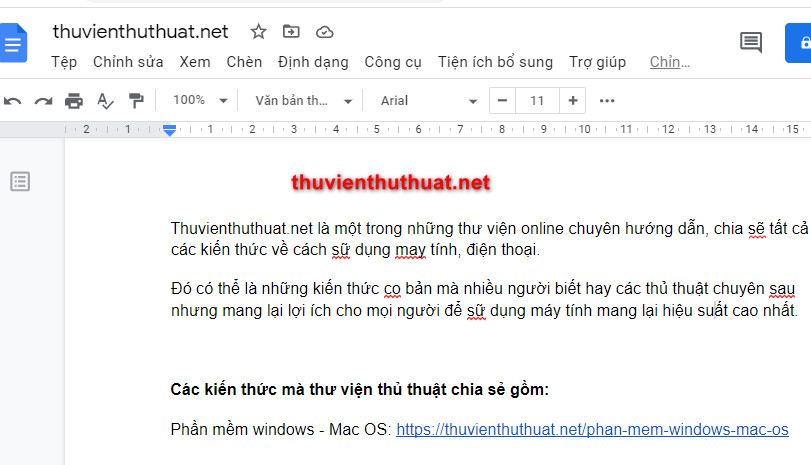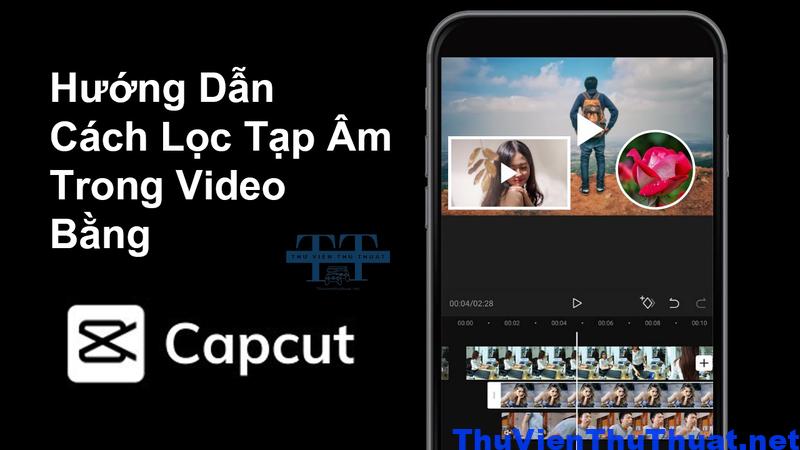
Hướng Dẫn Cách Lọc Tạp Âm Trong Video Bằng CapCut Chi Tiết
By Hồ Phương -
Khi quay video, tạp âm không mong muốn như tiếng gió, tiếng xe cộ hay tiếng ồn xung quanh có thể làm giảm chất lượng âm thanh. Với ứng dụng CapCut, bạn có thể dễ dàng lọc tạp âm trong video để âm thanh trở nên rõ ràng và chuyên nghiệp hơn. Bài viết này sẽ hướng dẫn chi tiết Cách lọc tạp âm trong video bằng CapCut, giúp bạn cải thiện chất lượng âm thanh mà không cần đến các phần mềm phức tạp.
Vì sao cần lọc tạp âm trong video?
Trước khi tìm hiểu cách lọc tạp âm trong video bằng CapCut, chúng ta cần hiểu rõ tầm quan trọng của việc này. Tạp âm là những âm thanh không mong muốn xuất hiện trong quá trình ghi âm, gây khó chịu cho người nghe và làm giảm chất lượng nội dung video.- Âm thanh rõ ràng và trong trẻo sẽ giúp người xem tập trung vào nội dung video hơn. Một video có nhiều tạp âm sẽ khiến người xem khó chịu và có thể rời bỏ video sớm.
- Khi bạn lọc bỏ tạp âm, âm thanh trong video sẽ trở nên chuyên nghiệp hơn. Điều này rất quan trọng khi bạn làm vlog, hướng dẫn hoặc video giới thiệu sản phẩm.
- Việc loại bỏ tạp âm từ ban đầu sẽ giúp bạn dễ dàng hơn trong việc chỉnh sửa âm thanh và thêm các hiệu ứng khác sau này.
Hướng dẫn cách lọc tạp âm trong video bằng CapCut dễ nhất
CapCut là một ứng dụng chỉnh sửa video mạnh mẽ và miễn phí, được nhiều người sử dụng để chỉnh sửa video trên điện thoại. Với tính năng lọc tạp âm, CapCut giúp bạn dễ dàng làm sạch âm thanh mà không cần đến các phần mềm phức tạp. Hướng dẫn Cách lọc tạp âm trong video bằng CapCut đầy đủ các bước như sau:Bước 1: Tải ứng dụng CapCut
Trước khi bắt đầu, hãy đảm bảo rằng bạn đã tải và cài đặt CapCut trên điện thoại của mình. bằng cách truy cập Google Play Store (cho Android) hoặc App Store (cho iOS) để tìm kiếm ứng dụng CapCut và nhấn vào Cài đặt. Sau khi cài đặt xong, mở ứng dụng và đăng nhập bằng tài khoản Google hoặc Facebook để bắt đầu sử dụng.Bước 2: Nhập video cần lọc
Để bắt đầu quá trình chỉnh sửa và lọc tạp âm cho video, trước tiên bạn cần nhập video vào dự án mới trên CapCut, hãy làm theo hướng dẫn chi tiết dưới đây:- Mở ứng dụng CapCut và nhấn vào nút Dự án mới (New Project) ngay trên màn hình chính.
- Chọn video mà bạn muốn xử lý tạp âm từ thư viện của điện thoại. Bạn có thể chọn một hoặc nhiều video tùy thuộc vào nhu cầu chỉnh sửa.
- Nhấn vào nút Thêm (Add) để nhập video vào dự án.
Bước 3: Tách âm thanh video
Trước khi tiến hành lọc tạp âm trên CapCut, bạn cần tách âm thanh khỏi video để chỉnh sửa dễ dàng hơn.- Nhấn chọn video trên Timeline, chọn tùy chọn Tách âm thanh (Extract Audio) từ thanh công cụ bên dưới.
- CapCut sẽ tự động tách âm thanh ra thành một track riêng biệt nằm bên dưới video.
Bước 4: Sử dụng lọc tạp âm
CapCut cung cấp tính năng lọc tạp âm để giúp âm thanh trong video trở nên trong trẻo hơn.- Chọn track âm thanh mà bạn vừa tách ra, nhấn vào tùy chọn Hiệu ứng âm thanh (Audio Effects) hoặc Nâng cao (Enhance).
- Tìm và chọn tính năng Giảm tiếng ồn (Noise Reduction).
- Điều chỉnh thanh trượt để tăng hoặc giảm mức độ lọc tạp âm tùy thuộc vào nhu cầu của bạn.
Bước 5: Chỉnh sửa âm thanh
Sau khi lọc tạp âm, bạn có thể tiếp tục chỉnh sửa âm thanh để đạt được kết quả tốt nhất.- Sử dụng tùy chọn Volume (Âm lượng) để điều chỉnh mức âm lượng của âm thanh.
- Sử dụng Equalizer để tinh chỉnh các tần số âm thanh, giúp giọng nói rõ ràng hơn.
- Nếu cần thiết, bạn có thể thêm nhạc nền hoặc các hiệu ứng âm thanh khác để làm cho video thêm sinh động.
Bước 6: Xuất video
Khi đã hoàn thành quá trình lọc tạp âm trên CapCut và chỉnh sửa âm thanh, bạn có thể xuất video. Nhấn vào biểu tượng Xuất (Export) ở góc trên bên phải màn hình để chọn độ phân giải và tốc độ khung hình phù hợp, sau đó nhấn Xuất để lưu video về điện thoại.Những lưu ý khi lọc tạp âm trong video bằng CapCut
CapCut là một công cụ chỉnh sửa video miễn phí và mạnh mẽ rất phổ biến nhờ các tính năng dễ sử dụng, bao gồm khả năng lọc tạp âm và cải thiện chất lượng âm thanh trong video. Dưới đây là những lưu ý quan trọng giúp bạn áp dụng Cách lọc tạp âm trên CapCut hiệu quả và chuyên nghiệp.- Sau khi lọc tạp âm, hãy kiểm tra video trên nhiều thiết bị khác nhau như điện thoại, máy tính bảng, và loa ngoài. Điều này giúp đảm bảo rằng âm thanh nghe rõ ràng và chất lượng tốt trên mọi thiết bị.
- Trước khi thực hiện lọc tạp âm, hãy nghe kỹ đoạn âm thanh để xác định loại tạp âm và mức độ ảnh hưởng. Việc này sẽ giúp bạn chỉnh sửa hiệu quả hơn.
- Việc lọc tạp âm quá mức có thể làm giảm chất lượng âm thanh, khiến giọng nói trở nên méo mó và mất tự nhiên. Hãy điều chỉnh mức độ lọc vừa phải để giữ nguyên giọng nói.
- Để nghe rõ các tạp âm nhỏ và đánh giá chính xác chất lượng âm thanh, hãy sử dụng tai nghe khi chỉnh sửa. Tai nghe giúp bạn phát hiện các tiếng ồn mà loa ngoài không thể nghe rõ được.
- Việc sử dụng quá nhiều hiệu ứng âm thanh có thể làm giảm chất lượng gốc của video và gây khó nghe. Hãy chỉ sử dụng những công cụ cần thiết và điều chỉnh âm lượng hợp lý.